Recentemente, abordei os fundamentos do uso do aplicativo Shortcuts no iPhone. Nesse post, expliquei o que é esse aplicativo, como funciona e como você pode usá-lo para aumentar sua produtividade e comodidade. Hoje, veremos os melhores atalhos para iPhone disponíveis atualmente.
Se você é novo nos atalhos, esta postagem irá lhe dar muita inspiração para começar a criar seus próprios atalhos. E se você não se importa em fazer o seu, não se preocupe! Você está prestes a ter dez grandes no seu iPhone, então não precisa fazer nenhum.
Enquanto pesquisava para este post, percebi que muitos artigos apenas descrevem o que o atalho faz. Eles não dizem como funciona ou como fazer você mesmo.
Agora, você pode simplesmente baixar os atalhos de links online. É uma ótima maneira de adicionar atalhos ao iPhone que você talvez não tenha conseguido criar sozinho. Mas quando isso é tudo que você tem, pode parecer que esta é a única maneira de obter novos atalhos.
No entanto, quero que você sinta que também pode criar seus próprios atalhos excelentes. Assim, ao lado de cada atalho, haverá uma breve descrição de como ele funciona. Não vou explicar como construir cada atalho passo a passo porque você pode simplesmente baixar o atalho e ver suas etapas por si mesmo. Mas eu quero que você entenda como eles funcionam, para que você possa copiar e roubar idéias e técnicas deles.
Tudo bem, vamos começar! Estes são os melhores atalhos do iPhone em 2021.
Conteúdo
- Como adicionar atalhos não confiáveis ao iPhone
-
Os 10 melhores atalhos de iPhone em 2021
- 1. Encontre um produto na Amazon usando seu código de barras
- 2. Obtenha o tempo de viagem para qualquer endereço instantaneamente
- 3. Baixe vídeos do YouTube para o seu iPhone com um dos melhores atalhos do iPhone
- 4. Obtenha rotas para o café, cinema, posto de gasolina mais próximo e muito mais
- 5. Copie uma lista de reprodução do Spotify para o Apple Music
- 6. Faça instantaneamente uma colagem de suas fotos com os melhores atalhos do iPhone
- 7. Um atalho para o modo de baixo consumo aprimorado pode economizar bateria
- 8. Transforme seu iPhone em uma câmera de segurança instantaneamente usando um dos melhores atalhos do iPhone
- 9. Compartilhe seu WiFi sem compartilhar a senha
- 10. Identifique e adicione uma música à sua lista de reprodução de escolha usando o Shazam e os melhores atalhos do iPhone
-
Comece a usar e criar os melhores atalhos do iPhone hoje
- Postagens relacionadas:
Como adicionar atalhos não confiáveis ao iPhone
Primeiro, antes de baixar os atalhos para o seu iPhone, você precisará habilitar os atalhos não confiáveis no seu iPhone.
Um atalho não confiável é uma rotina de atalho que alguém compartilhou com você. Você pode compartilhar atalhos que criou como links nos quais outras pessoas podem clicar.
O motivo pelo qual você tem que dar permissão ao seu iPhone para usar esses atalhos é que eles podem ser vírus. O aplicativo Shortcuts tem muito acesso às configurações, arquivos e aplicativos do seu iPhone. Isso significa que você pode baixar sem saber um atalho não confiável que espia suas fotos, bloqueia seu iPhone, apaga informações e pior.
Não digo isso para dissuadir você de usar atalhos não confiáveis. Como acabei de explicar na seção acima, eles são um ótimo recurso do aplicativo Shortcuts. No entanto, você precisa ser cauteloso. Não baixe atalhos de fontes em que você não confia.
Para esta postagem dos Melhores atalhos do iPhone, já testei e baixei todos os atalhos desta lista para você. Portanto, eles devem ser mais do que seguros de usar.
Para habilitar atalhos não confiáveis em seu iPhone, abra o Definições aplicativo, role para baixo até o Atalhos configurações do aplicativo e toque nele, em seguida, habilite Permitir atalhos não confiáveis.

E é isso! Você está pronto para começar a usar atalhos não confiáveis com o seu iPhone.
Os 10 melhores atalhos de iPhone em 2021
O primeiro em nossa lista dos melhores atalhos do iPhone é aquele que ultrapassa os limites do que é possível com o aplicativo Shortcuts. Como o título sugere, este atalho permite que você escaneie qualquer código de barras e pesquise o mesmo produto na Amazon instantaneamente.
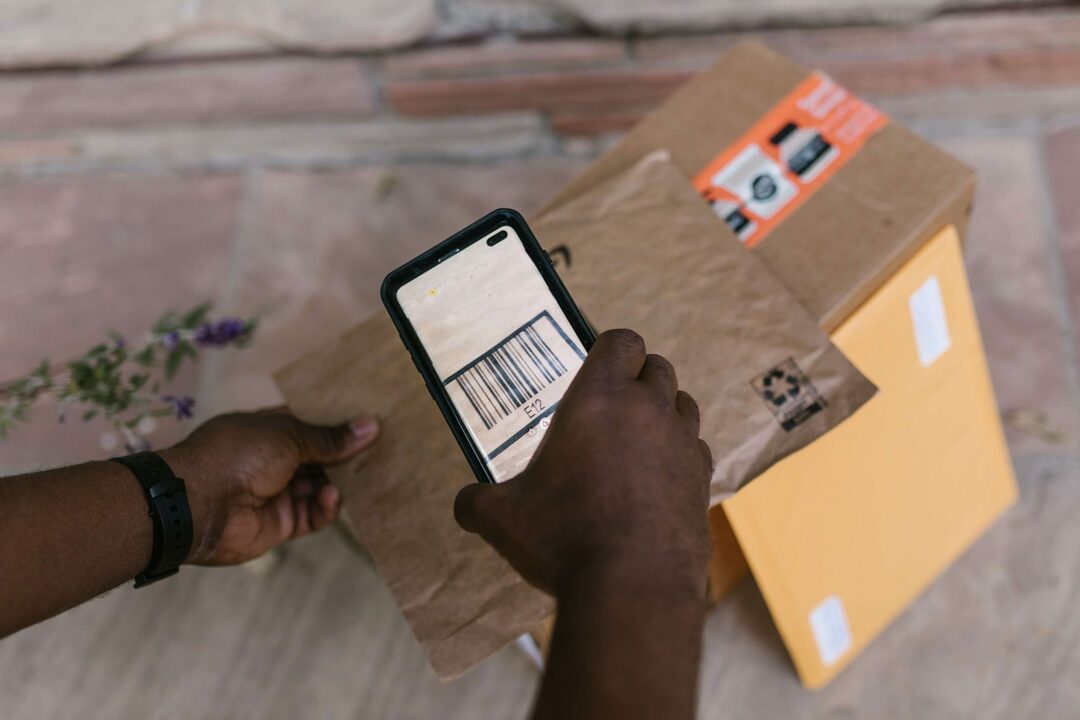
Tenho certeza de que não preciso dizer por que isso é útil. Você pode usar isso para comparar preços no supermercado, reordenar rapidamente um produto que você tem em casa ou encontrar um produto cujo nome você não sabe.
Se você seguir as etapas deste atalho, verá que, apesar de sua aparente complexidade, as etapas envolvidas são bastante diretas.
A primeira coisa que esse fluxo de trabalho faz é detectar um código de barras usando a câmera do seu iPhone. Em seguida, ele atribui esse código de barras a uma variável para que o atalho possa chamar esse código de barras ao longo da rotina.
Em seguida, o atalho faz uso de um site que permite consultar informações de código de barras. Este é um aplicativo realmente poderoso do aplicativo Shortcuts porque essencialmente adiciona funcionalidades ao aplicativo Shortcuts que de outra forma não existiriam. É uma solução alternativa superinteligente.
Depois que o atalho encontra o código de barras nesse site, ele puxa as informações desse site que tornará o produto associado a esse código de barras pesquisável. Em seguida, ele pergunta em qual mercado você gostaria de encontrar o produto. Depois de escolher, ele pesquisa esse mercado para o produto e leva você para esse aplicativo / site.
Para mim, a grande lição aqui é lembrar que você pode usar aplicativos da web para estender a funcionalidade de seus atalhos. É uma técnica avançada, mas pode economizar muito tempo na criação de scripts. E se você não sabe como escrever código, os aplicativos da web podem ajudá-lo a realizar coisas que você não conseguiria de outra forma.
O próximo passo em nossa lista dos melhores atalhos para iPhone é outra rotina simples que você pode usar diariamente.
Você seleciona um endereço e executa este atalho no menu de contexto (mantenha pressionado ou clique com o botão direito). Ao executá-lo, ele colocará o endereço no Maps, obterá o tempo de condução para esse endereço de sua localização atual e, em seguida, retornará o tempo de condução para você.
Essa é uma ótima maneira de ver a distância de um endereço de Mensagens, Pesquisa Google, Yelp, site de uma empresa e muito mais. Você pode obter o tempo de viagem sem precisar puxar o endereço no aplicativo Maps sozinho.
Como mencionado, essa rotina é muito simples. Ele puxa o endereço do texto que você selecionou, passa-o para o Maps e obtém o tempo de condução usando as ações integradas do Maps e envia uma notificação que mostra o tempo de condução.
Em seguida, ele oferece a opção de fechar o atalho ou começar a navegar para esse endereço. Se você optar por navegar até esse endereço, ele apenas passa a variável de endereço para o Maps e obtém as direções.
Dois fatores tornam este atalho útil para o aprendizado.
A primeira é que mostra como você pode usar as notificações do sistema para exibir informações úteis em um instante, sem a necessidade de alternar aplicativos. Você pode usar esse princípio para fazer coisas semelhantes, como determinar o tempo de execução de um filme ou música.
O segundo fator interessante em ação aqui é como ele usa o Entrada de atalho variável para iniciar o fluxo de trabalho. Ao contrário do atalho da Amazon acima, este não pede nenhuma entrada. Ele recebe informações desde o momento em que você o executa e as usa para concluir o atalho. Isso o torna mais perfeito e natural, como se fosse um recurso integrado do iOS.
Você não precisa que eu explique por que este atalho é um dos melhores atalhos para iPhone que existe. Baixar vídeos do YouTube é algo que todos nós já quisemos fazer pelo menos uma vez. Não é muito difícil encontrar uma maneira de salvar vídeos do YouTube em um computador desktop (leia aqui), mas a maioria concorda que fazer isso no iPhone é difícil.
Bem, não mais! Este atalho permite que você faça exatamente isso sem muitos problemas. Antes de usar este fluxo de trabalho, deve-se observar que é ilegal baixar qualquer vídeo do YouTube que não seja de sua propriedade. Não estou recomendando que ninguém baixe vídeos do YouTube dos quais não possui os direitos.
Antes de executar este atalho, você também precisará baixar o Scriptable aplicativo para o seu iPhone ou iPad. É necessário executar uma parte do atalho.
Depois de instalado, no entanto, você pode baixar vídeos do YouTube em formato de vídeo ou áudio do aplicativo do YouTube. Basta tocar no Compartilhado botão abaixo de um vídeo do YouTube e, em seguida, toque em Mais, então escolha JAYD das opções. “JAYD” é um acrônimo para “Just Another YouTube Downloader”.
Na primeira vez que você executar este atalho, também será necessário conceder várias permissões a ele. Isso porque ele precisa ser capaz de enviar dados do aplicativo YouTube para vários aplicativos da web, bem como salvar vídeo e áudio em seu aplicativo Fotos. Tudo isso requer permissão, pois pode ser usado para fins maliciosos.
Como funciona o JAYD
Este é de longe um dos atalhos mais complicados que já encontrei. Parece que foi escrito por um programador com bastante experiência. Portanto, não espero que você esteja necessariamente em um nível em que possa criar um atalho neste nível. Se você pode escrever um atalho como este, não precisa seguir meus conselhos.
Várias lições podem ser tiradas deste fluxo de trabalho nesta lista dos melhores atalhos do iPhone.
Lição Um, o aplicativo Atalhos pode ser simples, mas isso não significa que seus Atalhos devem ser simples. Já mencionei que, quando se trata de plataformas de automação, os atalhos são bem básicos. Sem experiência em codificação, acho que é um aplicativo novidade para a maioria dos usuários.
Isso nos leva à Lição Dois, que se você Faz saber como escrever código, as possibilidades do aplicativo Shortcuts se expandem dramaticamente. Você está limitado apenas por sua criatividade e experiência.
A lição três deste atalho é, mais uma vez, a importância dos aplicativos da web e de terceiros. Este aplicativo depende de ambos para atingir seus objetivos. Mais uma vez, a experiência irá ditar suas habilidades aqui um pouco, pois você pode não conhecer nenhum aplicativo que possa realizar os objetivos que você precisa. Mas pesquisar, bem como postar no Reddit e no Stack Exchange, deve ajudá-lo ao longo do caminho.
Chegar em quarto lugar em nossa lista dos melhores atalhos para iPhone é aquele que você provavelmente usará sempre que estiver no carro. Ele permite que você obtenha direções rapidamente para o posto de gasolina mais próximo apenas executando o comando, independentemente de onde você estiver.

Você pode modificar este atalho se quiser com bastante facilidade. Basta substituir a palavra-chave “gás” por uma palavra-chave de sua escolha. Por exemplo, você pode alterá-lo para “cinema”, “cafeteria” ou “brechó”.
Independentemente do que você colocar como palavra-chave, esse atalho obterá instantaneamente uma lista de locais próximos a partir dos resultados de pesquisa do Google Maps para esse tipo de empresa. Apenas certifique-se de alterar o nome deste atalho para refletir a palavra-chave de sua escolha! E, se quiser, pode até duplicar este Atalho com uma opção para cada tipo de local que você gosta.
Na minha opinião, este atalho funcionaria melhor como um comando Siri ou um widget na tela inicial. Portanto, certifique-se de que o nome seja uma frase que você possa lembrar facilmente e repetir para o Siri enquanto dirige.
Ao contrário do atalho anterior, este é um retorno à simplicidade. É um ótimo exemplo de quanto você pode fazer com variáveis e entrada mínima. Você pode até mesmo modificar este atalho para que ele escolha automaticamente um local para você ou para você pode colar esse conjunto de etapas em outro atalho no qual você está trabalhando e que precisa solicitar ao usuário um localização.
O próximo é um dos melhores atalhos do iPhone que tenho certeza que muitos de vocês já desejaram ter em um momento ou outro. Ele pega URLs para listas de reprodução do Spotify e, em seguida, copia automaticamente o conteúdo dessas listas para sua biblioteca do Apple Music.
Já cobri um aplicativo chamado SongShift antes em meu Melhores aplicativos iOS para fevereiro de 2021 que pode fazer isso por você, se preferir seguir esse caminho. No entanto, usar este atalho significa que você não precisa depender ou pagar por um aplicativo de terceiros.
Para mim, a conclusão da anatomia deste atalho é como ele pode manipular e fazer uso de texto. Ele tem várias etapas em que coleta, substitui, divide, combina e corresponde o texto em sequência.
É assim que ele constrói a lista de reprodução do Spotify em sua conta do Apple Music. Ele divide sua lista de reprodução em uma lista de texto e, em seguida, procura cada item dessa lista no Apple Music e, ao encontrar uma correspondência, adiciona cada música à sua biblioteca do Apple Music.
Eu pessoalmente tive mais problemas com o componente de manipulação de texto dos Atalhos do que qualquer outra coisa. É difícil descobrir, e as descrições de ação incorporadas aos atalhos não são muito úteis. Você deve estudar este atalho se quiser ver como o texto pode ser trabalhado e modificado neste aplicativo!
Eu não sei sobre você, mas eu nunca teria considerado que algo assim poderia ser possível. Isso, juntamente com sua utilidade, o torna um acréscimo instantâneo à nossa lista dos melhores atalhos para iPhone.
Como o título indica, este atalho pega uma seleção de fotos do seu aplicativo Fotos e as organiza em uma colagem em formato de grade. Você pode então salvar a colagem como uma única foto em seu aplicativo Fotos. A partir daí, você pode carregá-lo nas redes sociais, enviá-lo para amigos ou fazer o que quer que seja com suas fotos.
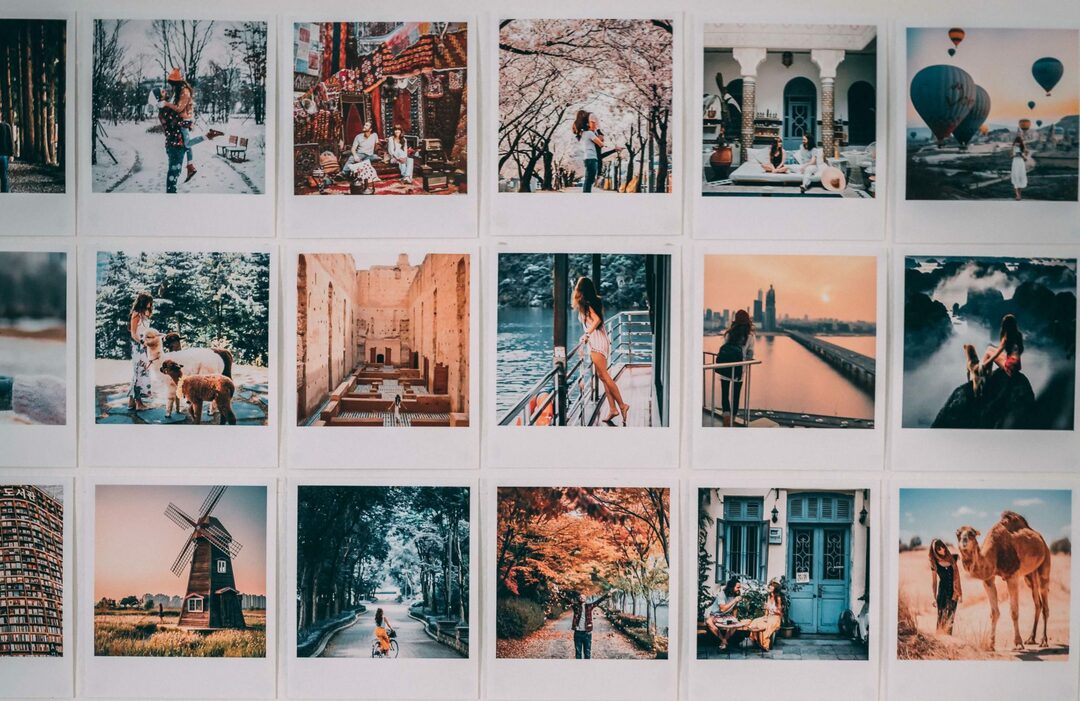
Embora a saída deste atalho seja visual, as ações nele são principalmente matemáticas. Muitas divisões, multiplicações e repetições são usadas para determinar como cortar e organizar as fotos em forma de grade.
A lição clara ensinada por este atalho é como você pode manipular fotos. Você pode fazer muito mais do que apenas converter entre tipos de fotos e enviar / excluir automaticamente suas fotos. Você pode usar ações de redimensionamento, corte e combinação para criar alguns resultados bastante elogiáveis.
Embora uma grade possa não ser o arranjo mais impressionante, você pode usar o conceito deste atalho para criar sua própria versão. Talvez você encontre uma maneira de juntar capturas de tela, criar um panorama, agrupar imagens de documentos etc.
Provavelmente não é nenhuma surpresa que o Modo de baixo consumo no iOS não faça muito. Reduz algumas animações e escurece um pouco a tela, e é isso. A diferença é tão mínima que a Apple considerou removê-lo do iOS no passado.
Felizmente, se você é alguém cuja bateria do iPhone está acabando o tempo todo, você encontrou a lista certa dos Melhores atalhos do iPhone.
Este atalho mede o nível atual da bateria e, dependendo desse nível, altera certas configurações do iPhone para economizar bateria. A ação mais básica a ser executada é habilitar o Modo de baixo consumo, e as medidas mais drásticas envolvem desligar tudo em seu telefone, exceto a capacidade de fazer chamadas.
Em outras palavras, este é um modo de baixo consumo significativamente mais eficaz.
Este atalho é um ótimo exemplo de como alguns códigos básicos do tipo If This / Then That podem criar uma rotina automatizada poderosa. Você só precisa saber o mínimo sobre programação para escrever um atalho como este, o que o torna uma forma de script muito mais acessível no aplicativo Shortcuts.
Essa simplicidade também significa que você deve ser capaz de ler e modificar as etapas neste fluxo de trabalho com bastante facilidade. Você pode alterar as porcentagens que fazem com que certas etapas ocorram e também pode remover ou adicionar etapas conforme achar adequado.
O assunto deste próximo atalho é um pouco mais sombrio do que o resto dos melhores atalhos do iPhone nesta lista. No entanto, é uma prova de como a automação digital não pode ser apenas uma conveniência, mas algo de real importância em sua vida.

Este atalho foi originalmente projetado para registrar encontros policiais. A ideia é que você ative assim que for parado ou inicie uma interação com a polícia. O atalho então escurecerá e silenciará seu iPhone, começará a gravar e coletará sua localização atual.
Ele também envia uma mensagem de texto para um destinatário de sua escolha (você deve inserir essas informações antes de executar a automação), informando que você está interagindo com a polícia.
Sempre que você interromper a gravação do vídeo no seu iPhone ou iPad, ele retornará o brilho e o volume ao normal, salve o seu vídeo, envie o vídeo para o (s) mesmo (s) destinatário (s) e, em seguida, envie o vídeo para o seu iCloud e / ou Dropbox conta. Assim, se você ainda tiver, mesmo que seja excluído do seu iPhone.
É claro que você pode modificar essa rotina para outras situações em que sua segurança seja uma preocupação. Tudo o que você precisa fazer é pedir ao Siri para executar o atalho assim que você se perceber em uma situação ruim, e seu iPhone começará a coletar evidências para você.
Além da importância que um atalho como este pode ter em sua vida, é um exemplo estelar de como uma rotina de atalho pode equilibrar tantos aplicativos e recursos diferentes em seu iPhone em uma vez. Ele se envolve com seis aplicativos diferentes e cinco configurações de dispositivo diferentes.
Seus atalhos não precisam ser limitados a um aplicativo ou configuração - eles podem ser tão amplos quanto sua imaginação.
Chegar ao nono lugar em nossa lista dos melhores atalhos do iPhone é uma rotina automatizada que será útil quando você receber amigos.
É um atalho muito simples - basta adicionar sua senha WiFi ao fluxo de trabalho. Então, sempre que você executá-lo, ele exibirá um código QR com sua senha WiFi nele. Você pode executar este atalho sempre que quiser compartilhar suas senhas de WiFi como um código QR ou pode salvar a imagem de o código QR e envie-o aos seus amigos, extraia-o do aplicativo Fotos ou até mesmo imprima-o e cole-o em seu muro.

Saiba que antes de executar este atalho, você precisará adicionar manualmente sua senha WiFi a ele no Adicionar senha de Wi-Fi campo de texto.
Este atalho pode ser particularmente útil de três maneiras principais.
O primeiro é pela privacidade. Se sua senha WiFi for uma senha que você não se sente confortável em compartilhar com outras pessoas, você pode usá-la como uma forma de compartilhá-la sem precisar divulgar sua senha.
O segundo é para o bem da memória. Se você for como eu, provavelmente terá dificuldade em lembrar sua senha WiFi, tanto porque é uma sequência aleatória de caracteres quanto porque você não a digita com muita frequência. Este atalho de código QR facilita o compartilhamento de sua senha WiFi sem precisar se lembrar dela.
O terceiro cenário em que este atalho é útil é quando seus amigos têm telefones Android. Você deve ter notado antes que o iOS tem um recurso que permite que você compartilhe sua senha WiFi com amigos que estão por perto. Se eles tentarem se conectar a uma rede WiFi à qual você já está conectado, um pop-up aparecerá no seu iPhone dizendo “Compartilhar senha WiFi”. Isso realiza a mesma tarefa que este atalho.
Se seus amigos não têm um iPhone, no entanto, você não poderá usar este recurso. Também não funcionará se o iPhone do seu amigo for muito antigo para executar o software iOS mais recente. Este atalho pode ser um suplemento nessas situações.
Como funciona o atalho do código QR do WiFi
Tudo bem, então como isso funciona?
Tudo o que este atalho faz é extrair suas informações de WiFi de sua rede de WiFi, combiná-las em um script com sua senha de WiFi e, em seguida, converter esse script em um código QR.
Isso é possível porque os atalhos incluem uma ação para a criação de um código QR. É um recurso muito poderoso, considerando o quão simples é a maioria das outras ações de atalhos. Sem essa ação, você precisaria encontrar um aplicativo de terceiros que pudesse fazer isso por você.
Essa também é a lição deste atalho! Você não deve apenas estar ciente do fato de que pode gerar códigos QR a partir dos atalhos, mas também examinar todas as ações no aplicativo Atalhos. Existem várias ações das quais você pode não estar ciente e que podem mudar completamente o que você acha que os atalhos são capazes.
O último e último atalho desta melhor lista de atalhos do iPhone é provavelmente o meu favorito, mesmo que seja incrivelmente simples.
É chamado Shazam e Salvar e é exatamente isso que ele faz. Ele ouve a música que está tocando no momento e a adiciona à sua biblioteca do Apple Music. Por padrão, ele adicionará músicas à sua biblioteca, embora você tenha a opção de configurá-lo como uma lista de reprodução se desejar quando adicioná-lo à sua biblioteca de atalhos.

Este atalho é uma prova de como aplicativos e serviços de terceiros podem fortalecer o aplicativo Shortcuts. Eu já disse antes e direi novamente: as ações de aplicativos de terceiros são a espinha dorsal de qualquer serviço de automação digital. Quanto mais ações de aplicativos integradas uma plataforma tem, mais coisas você pode fazer com ela.
Comece a usar e criar os melhores atalhos do iPhone hoje
E é isso! Esses são dez dos que acredito serem os melhores atalhos de iPhone que você pode usar em 2021. Eles estão longe de ser os únicos, portanto, certifique-se de continuar vasculhando. Estarei adicionando postagens futuras que contêm ainda mais atalhos para você usar.
Eu realmente espero que você tenha aprendido muito com este post! Não era apenas meu objetivo compartilhar alguns atalhos excelentes com você. Também gostaria de fornecer muitas informações básicas sobre como e por que eles funcionaram. Dessa forma, você se sentirá mais confiante para criar o seu próprio.
Alguns dos meus atalhos favoritos e mais usados são os que eu mesmo criei. Pode demorar um pouco para acertar no início e, às vezes, você se deparará com um problema que não sabe como resolver. Mas quanto mais você experimenta e estuda, mais você pode fazer com este aplicativo.
Para obter mais guias, tutoriais e percepções sobre todas as coisas da Apple, verifique o resto do o blog AppleToolBox! E se você quiser aprender mais sobre os fundamentos do aplicativo Shortcuts, leia esta postagem. Também abordei o básico do Automator no Mac, que você pode ler aqui.
